目录
1、Idea项目中准备jdk8打包docker镜像的相关文件
3、编辑Configurations 添加Dockerfile
Idea中docker插件安装和docker服务的连接,参看另一篇博文:
Idea配置连接Linux环境的docker服务_依然是那个墨镜的博客-CSDN博客
1、Idea项目中准备jdk8打包docker镜像的相关文件
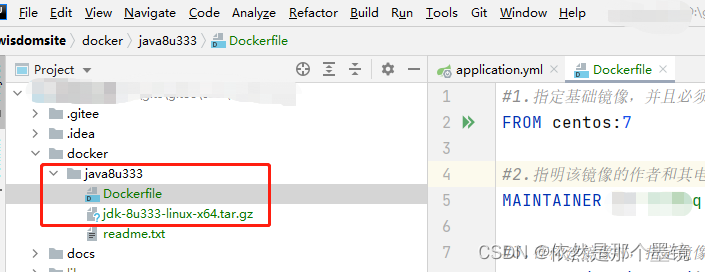
文件说明:
扫描二维码关注公众号,回复:
17054807 查看本文章


- java8u333:文件夹,包含制作jdk8的docker资源和配置文件
- Dockerfile:制作镜像的配置文件
- jdk-8u333-linux-x64.tar.gz:下载的jdk8的压缩包
2、编写Dockeffile文件
#1.指定基础镜像,并且必须是第一条指令
FROM centos:7
#2.指明该镜像的作者和其电子邮件
MAINTAINER mj "[email protected]"
#3.在构建镜像时,指定镜像的工作目录,之后的命令都是基于此工作目录,如果不存在,则会创建目录
WORKDIR /usr/local/java
#4.一个复制命令,把jdk安装文件复制到镜像中,语法:ADD <src>... <dest>,注意:jdk*.tar.gz使用的是相对路径
ADD jdk-8u333-linux-x64.tar.gz /usr/local/java/
#5.配置环境变量
ENV JAVA_HOME=/usr/local/java/jdk1.8.0_333
ENV CLASSPATH=.:$JAVA_HOME/lib/dt.jar:$JAVA_HOME/lib/tools.jar
ENV PATH=$JAVA_HOME/bin:$PATH
#容器启动时需要执行的命令
#CMD ["java","-version"]
3、编辑Configurations 添加Dockerfile
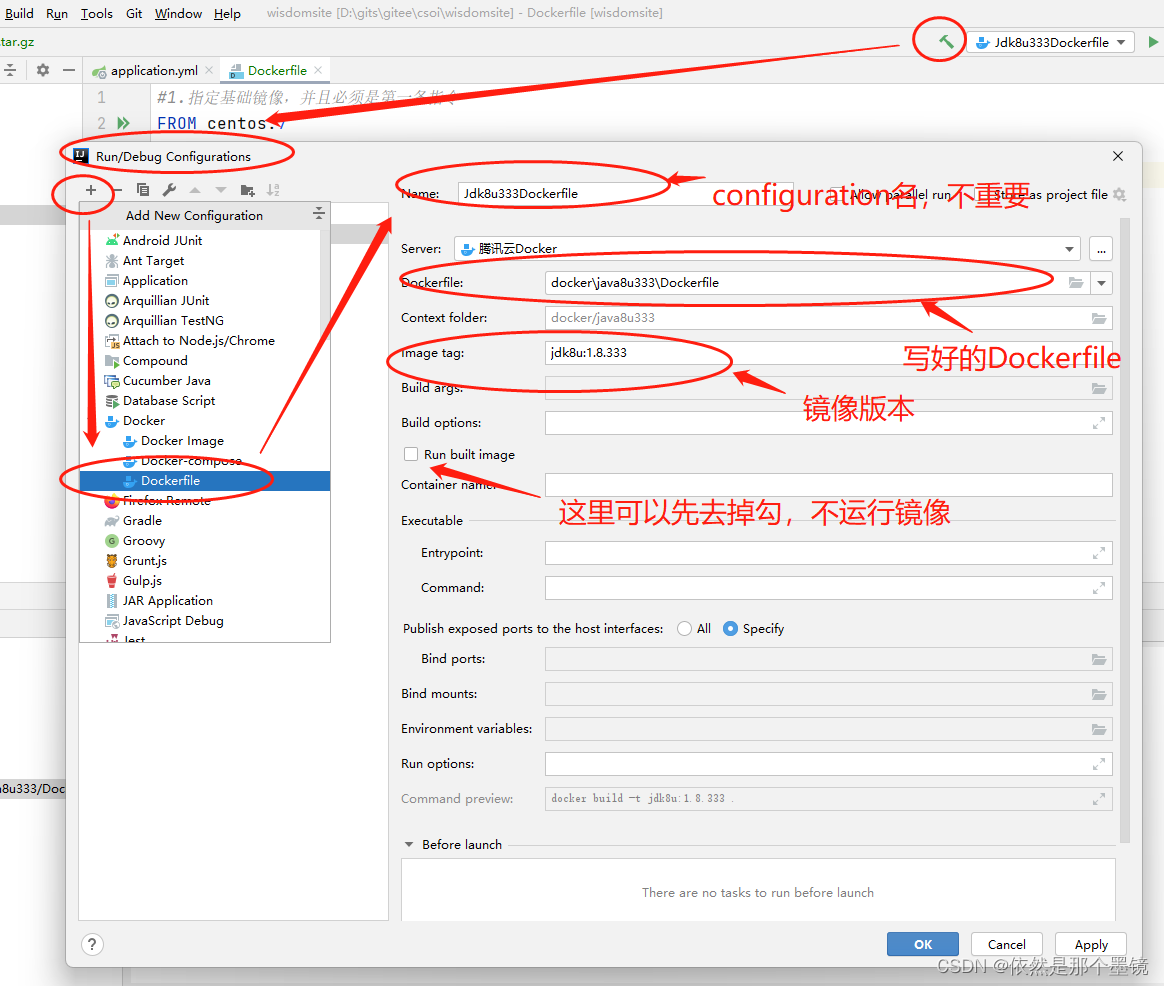
4、创建镜像
可以在idea中,运行编辑好的configuration,直接创建镜像。如下图,左下角窗口services中Images中,多了一个【jdk8u:1.8.333】的镜像。
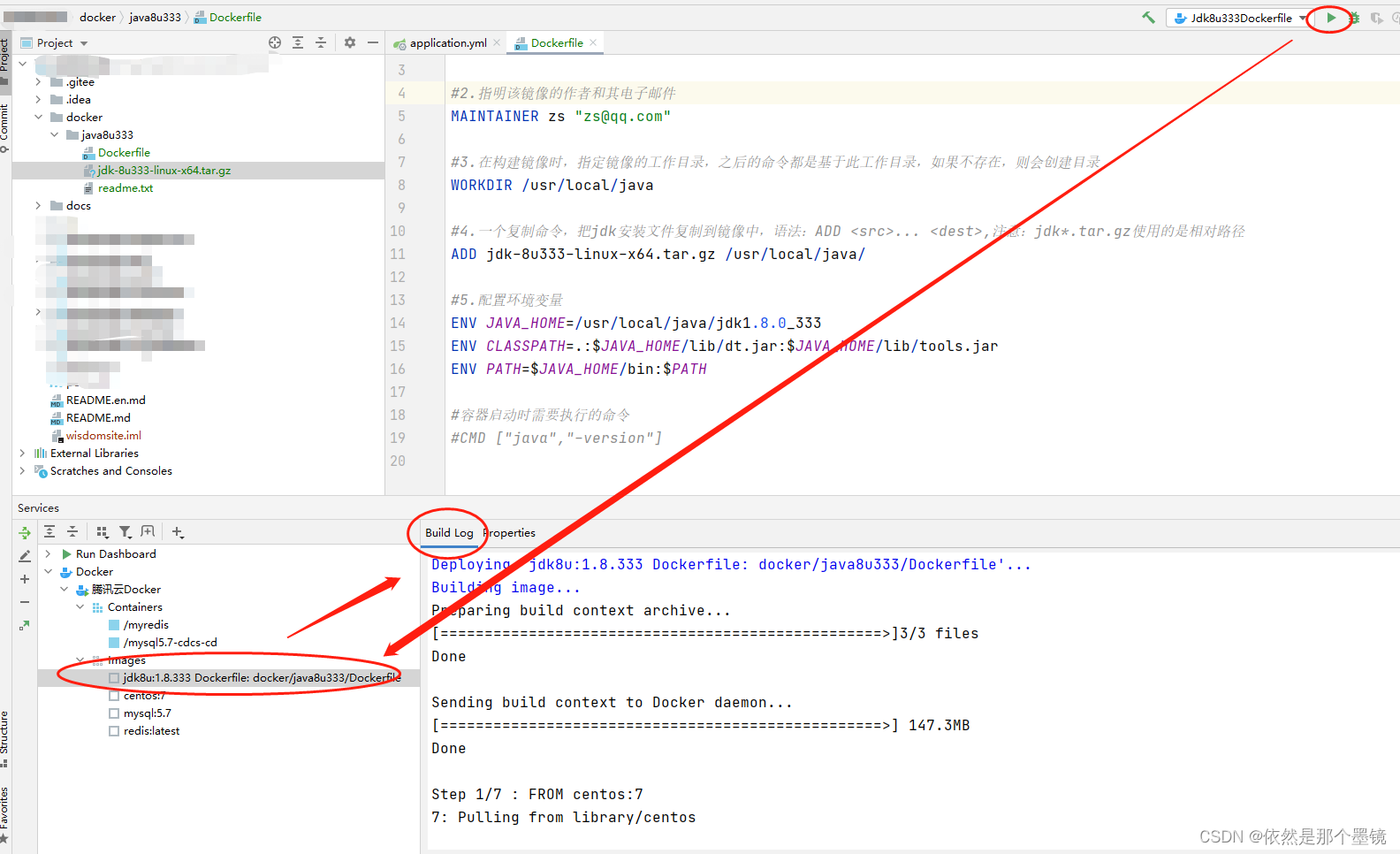
如下是创建镜像成功的log信息:
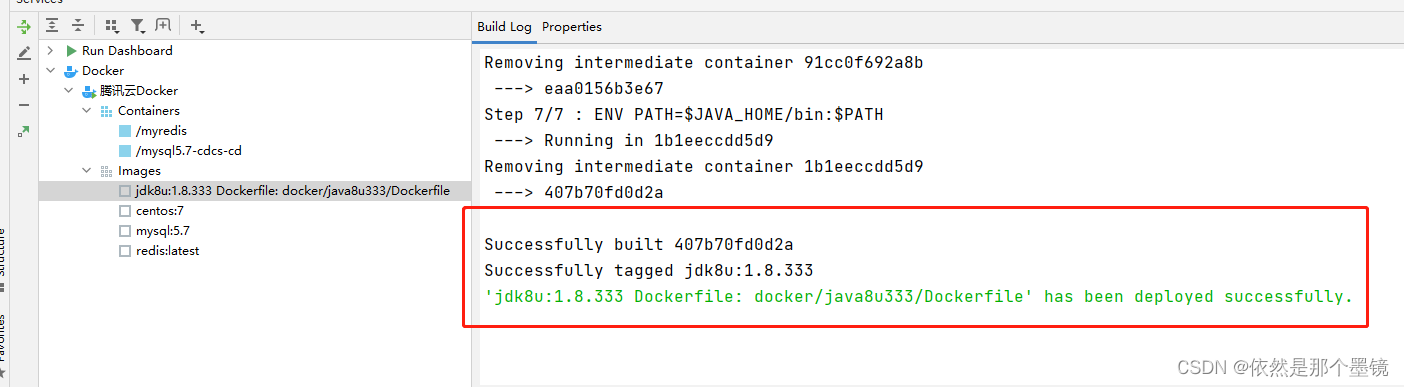
也可以进入Linux,运行命令【docker images】,查看jdk8u333的镜像是否存在
